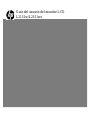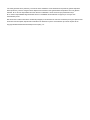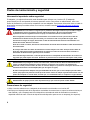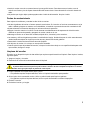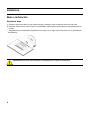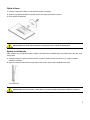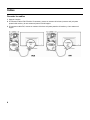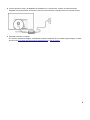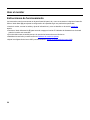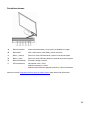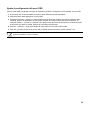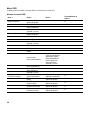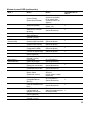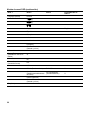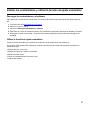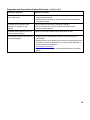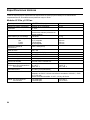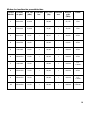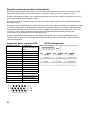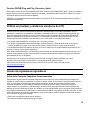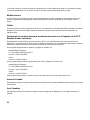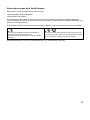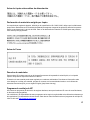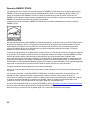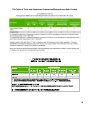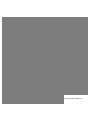HP Value 21-inch Displays El manual del propietario
- Categoría
- Televisores
- Tipo
- El manual del propietario
Las HP Value 21-inch Displays son monitores LCD de alto rendimiento diseñados para ofrecer una experiencia visual excepcional para una amplia gama de usos. Con su resolución nítida, colores vivos y características ajustables, estos monitores son ideales para profesionales, estudiantes y usuarios domésticos que buscan una combinación de calidad y valor.
Las HP Value 21-inch Displays son monitores LCD de alto rendimiento diseñados para ofrecer una experiencia visual excepcional para una amplia gama de usos. Con su resolución nítida, colores vivos y características ajustables, estos monitores son ideales para profesionales, estudiantes y usuarios domésticos que buscan una combinación de calidad y valor.































-
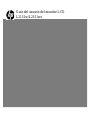 1
1
-
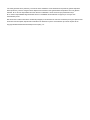 2
2
-
 3
3
-
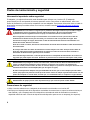 4
4
-
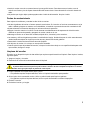 5
5
-
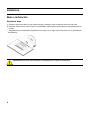 6
6
-
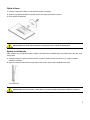 7
7
-
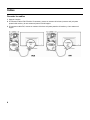 8
8
-
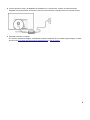 9
9
-
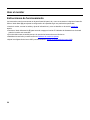 10
10
-
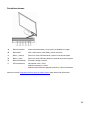 11
11
-
 12
12
-
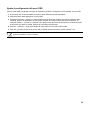 13
13
-
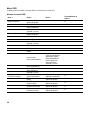 14
14
-
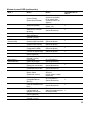 15
15
-
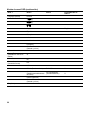 16
16
-
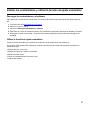 17
17
-
 18
18
-
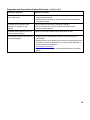 19
19
-
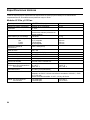 20
20
-
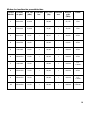 21
21
-
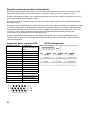 22
22
-
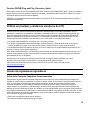 23
23
-
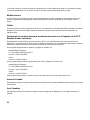 24
24
-
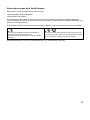 25
25
-
 26
26
-
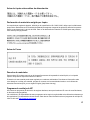 27
27
-
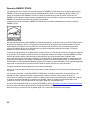 28
28
-
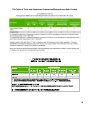 29
29
-
 30
30
-
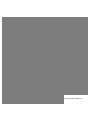 31
31
HP Value 21-inch Displays El manual del propietario
- Categoría
- Televisores
- Tipo
- El manual del propietario
Las HP Value 21-inch Displays son monitores LCD de alto rendimiento diseñados para ofrecer una experiencia visual excepcional para una amplia gama de usos. Con su resolución nítida, colores vivos y características ajustables, estos monitores son ideales para profesionales, estudiantes y usuarios domésticos que buscan una combinación de calidad y valor.
Artículos relacionados
-
HP V220 21.5-inch Monitor El manual del propietario
-
HP Value 18-inch Displays El manual del propietario
-
HP 20 inch Flat Panel Monitor series El manual del propietario
-
HP Value 21-inch Displays El manual del propietario
-
HP Compaq 18 inch Flat Panel Monitors El manual del propietario
-
HP W2082a 20-inch LED Backlit Monitor Manual de usuario
-
HP P204v 19.5-inch Monitor El manual del propietario
-
HP LV1561w 15.6-inch Widescreen LCD Monitor El manual del propietario
-
HP 15 inch Flat Panel Monitor series El manual del propietario
-
HP rp5800 Base Model Retail System Guía de instalación